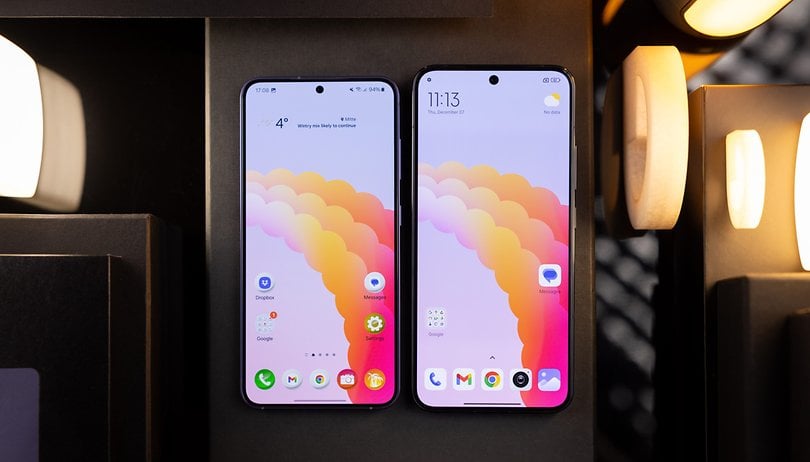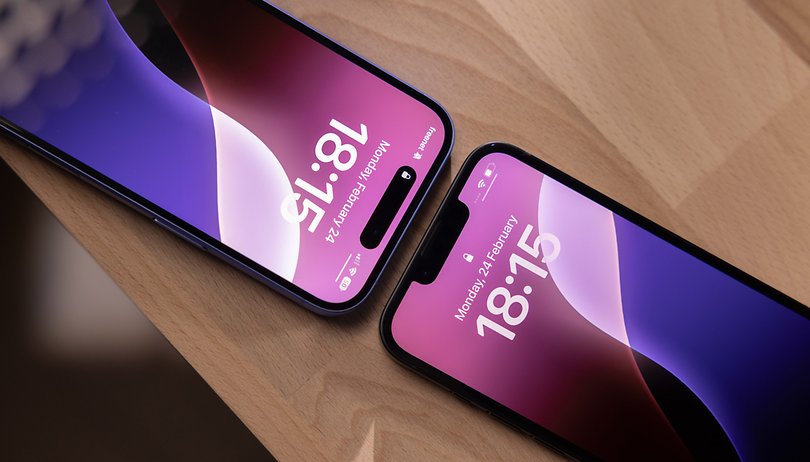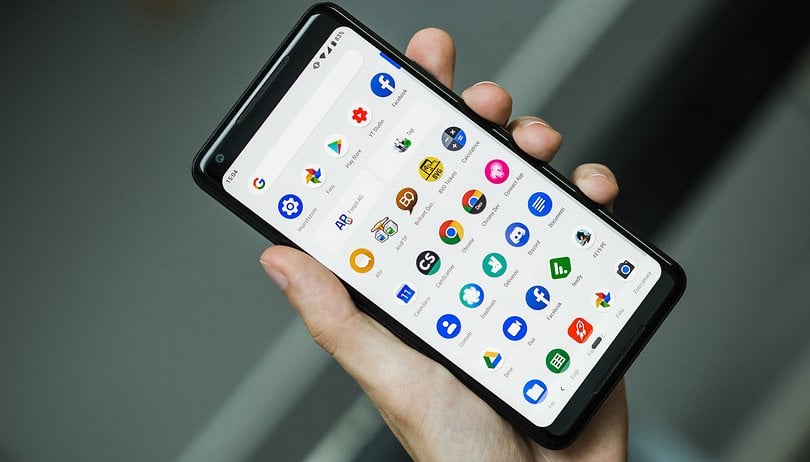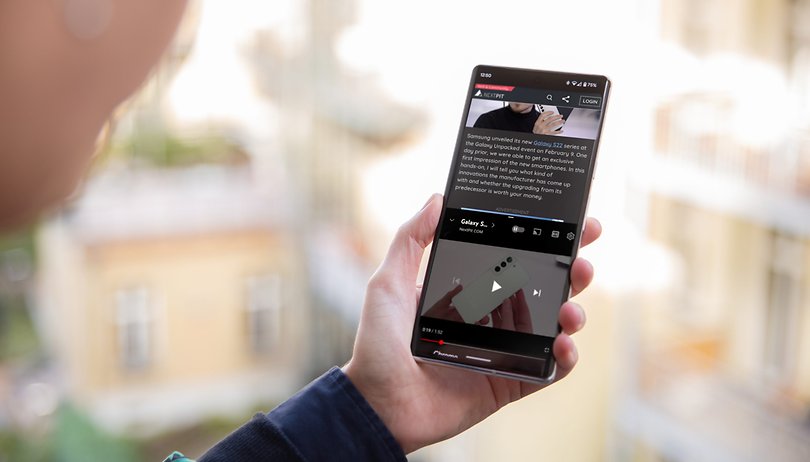
Amellett, hogy több hely áll rendelkezésre az alkalmazások megtekintéséhez, a telefonok nagyobb képernyőinek trendje két alkalmazás osztott képernyős módban való megnyitását is lehetővé teszi. Tanulja meg, hogyan nyithat meg egyszerre több alkalmazást a telefonján, és hogyan végezhet többfeladatot, vagy növelheti termelékenységét, mint egy profi!
Ugorj:
Mi az osztott képernyős mód?
Androidon az osztott képernyős mód natív funkció, amely lehetővé teszi, hogy két alkalmazást egymás mellett nézzen meg a telefon képernyőjén. Lehetővé teszi, hogy elolvasson egy cikket vagy a közösségi média hírfolyamát, miközben videót néz a YouTube-on, üzenetet írjon a WhatsApp-on recepttel egy másik ablakban, és még sok mást, nem úgy, mint amit egy asztali számítógép kínál.
Két alkalmazás egyidejű megnyitása
Az osztott képernyős mód a telefon márkájától és a rendszerverziótól függően eltérő nevet kaphat, de az aktiválás lépései általában hasonlóak az alábbi Pixel telefonon láthatókhoz:
- Nyissa meg a Legutóbbi alkalmazások képernyőt – akár a navigációs sáv gombjával, akár a képernyő kézmozdulataival.
- Érintse meg az alkalmazás ikonját.
- Válassza az Osztott képernyő lehetőséget.
- Válassza ki a második alkalmazást, amellyel felosztja a képernyőt.
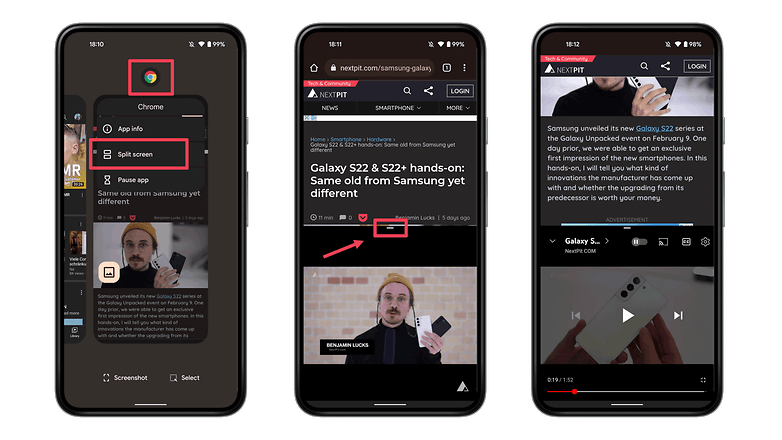
Az osztott képernyő funkció inkább el van rejtve a Legutóbbi alkalmazások ablakban. / © NextPit
Hogyan lehet megnyitni egy alkalmazást felugró ablakként
Egyes telefonok és rendszerfelületek további lehetőségeket is kínálnak a többfeladatos munkavégzéshez, például lehetőséget, hogy egy alkalmazást lebegő ablakként, más néven előugró nézetként nyissanak meg:
- Nyissa meg a Legutóbbi alkalmazások képernyőt.
- Érintse meg az alkalmazás ikonját.
- Válassza a Megnyitás előugró nézetben lehetőséget.
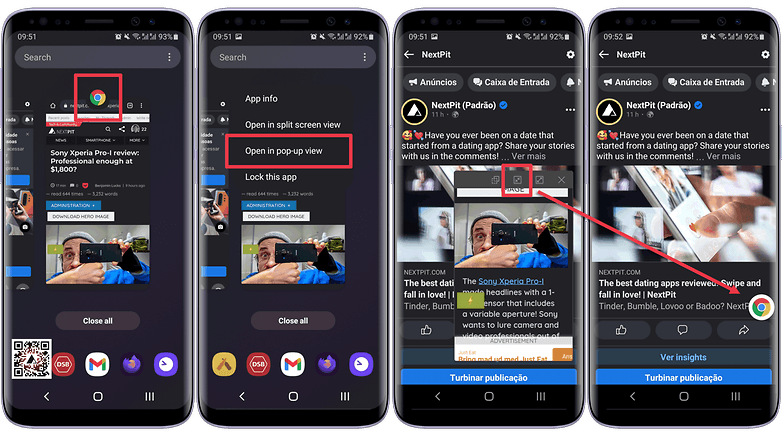
Az előugró nézet használatával gyorsan parancsikonná alakíthatja az alkalmazás ablakát. / © NextPit
Az Android 12L bejelentésével és a speciális, összehajtható telefonokra és táblagépekre történő optimalizálással még több lehetőségre számíthatunk a multitasking kapcsán, és reméljük, hamarosan frissítjük ezt a cikket. Mi a kedvenc felhasználása a funkcióhoz?